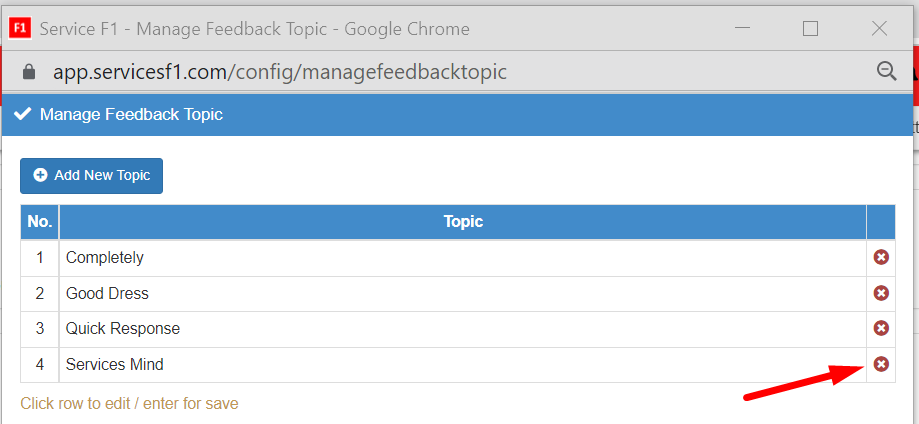การตั้งค่าก่อนเข้าใช้งานระบบ ServicesF1
- Configutation Guide
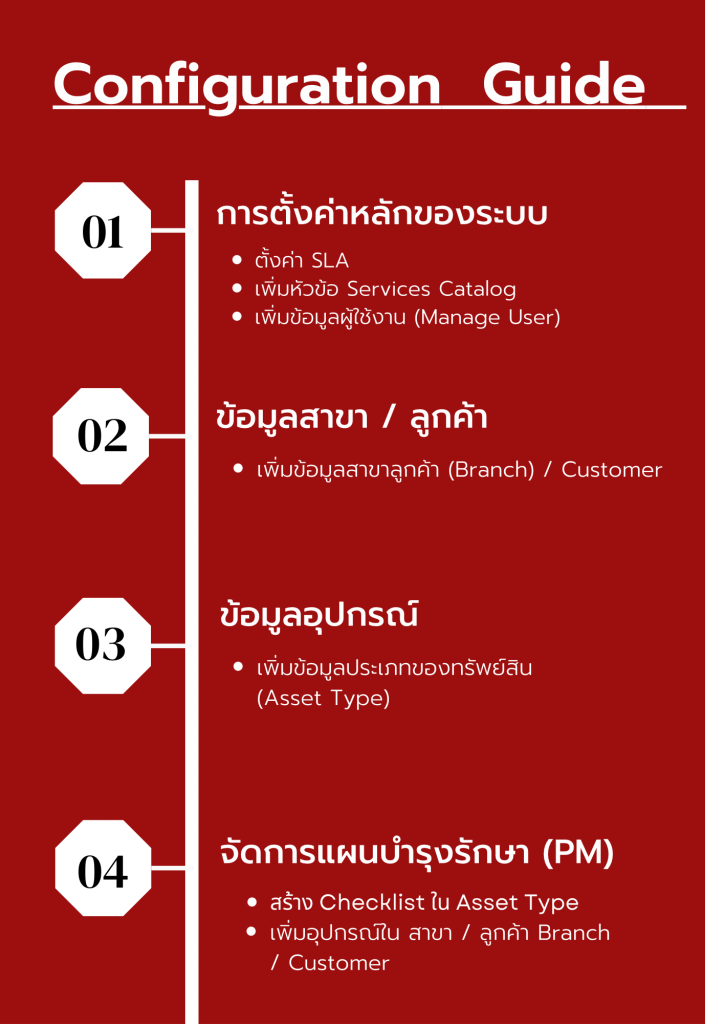
1.ตั้งค่าหลักของระบบ
1.1 ตั้งค่า SLA
- เข้าที่ menu Administrator -> Global Config -> SLA โดยเข้าไปเพิ่ม SLA ที่ต้องการใช้งานไว้
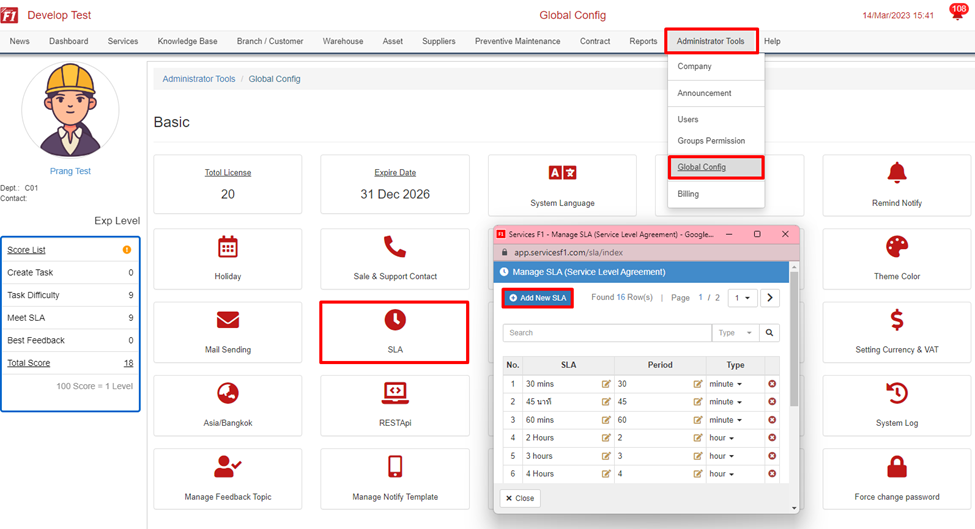
- กำหนดการตั้งค่าของ 1.SLA Name , 2.Type และ 3.Period ตามลำดับ
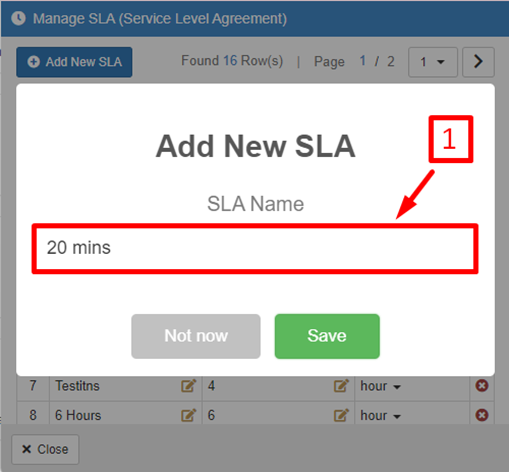
- เลือก Type ที่ตรงกับ SLA Name
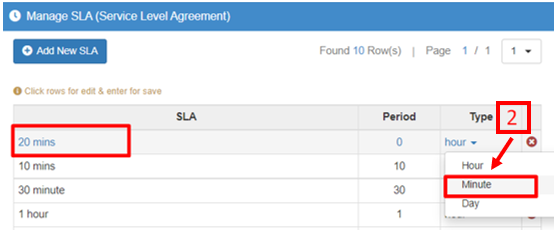
- กำหนด Period ของเวลา
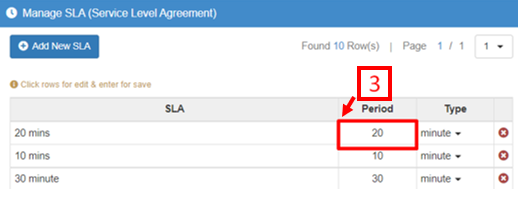
- หากต้องการยกเลิก SLA ที่กำหนดไว้ กดยกเลิกที่
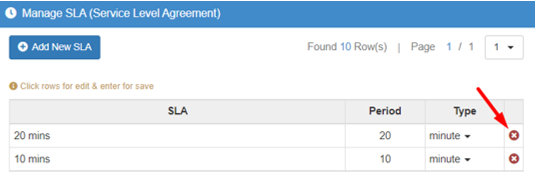
1.2 เพิ่มหัวข้อ Services Catalog
เข้าที่ menu Services -> Manage Services Catalog แล้วเข้าไปเพิ่มหัวข้องานที่ต้องการ
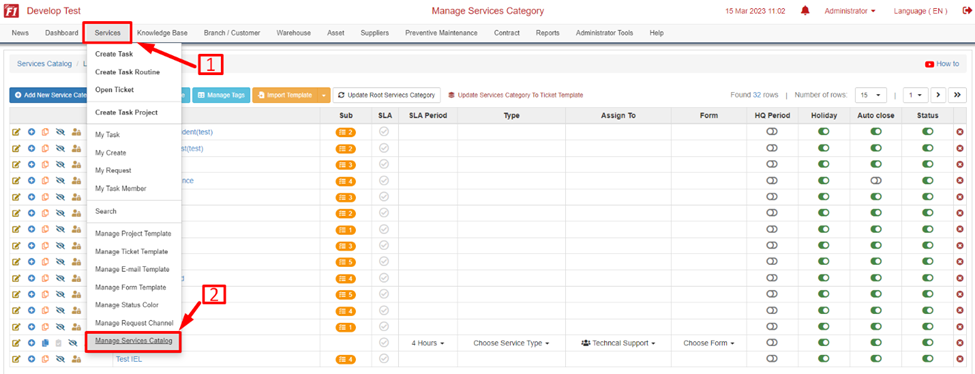
สามารถดูวิธีการตั้งค่าได้ใน VDO https://www.youtube.com/watch?v=OwfHH2x8Rx4
1.2.1 เพิ่มหัวข้อ Service Catalog ใหม่
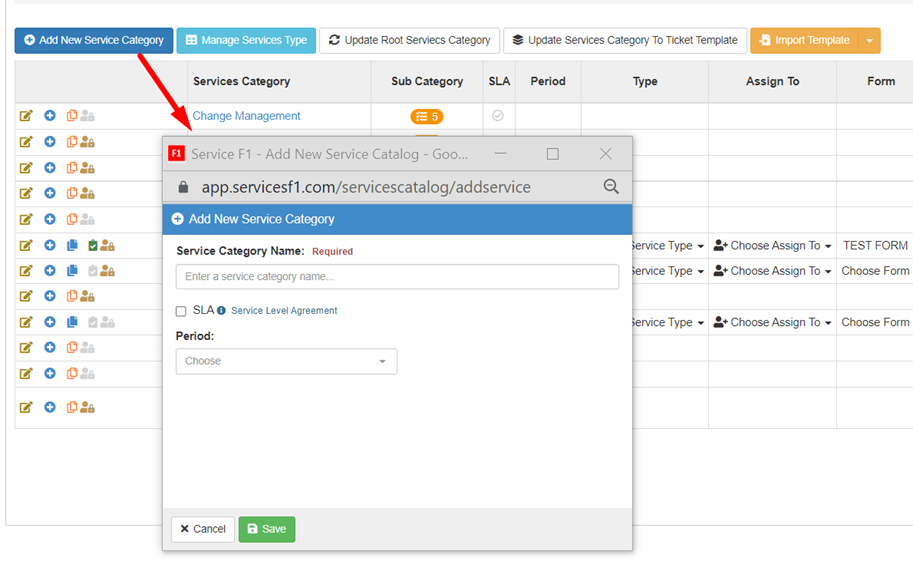
- หากมีหัวข้อย่อย คลิกที่ Service Catalog ที่ต้องการเพิ่ม sub catalog
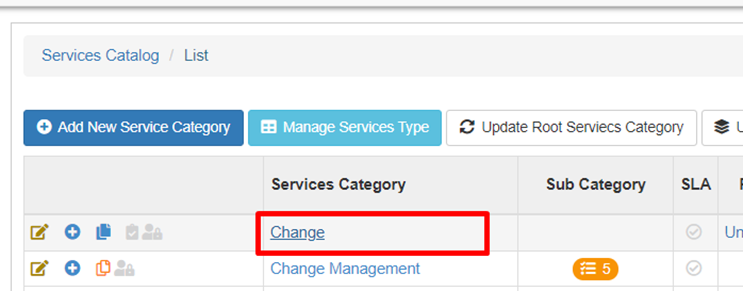

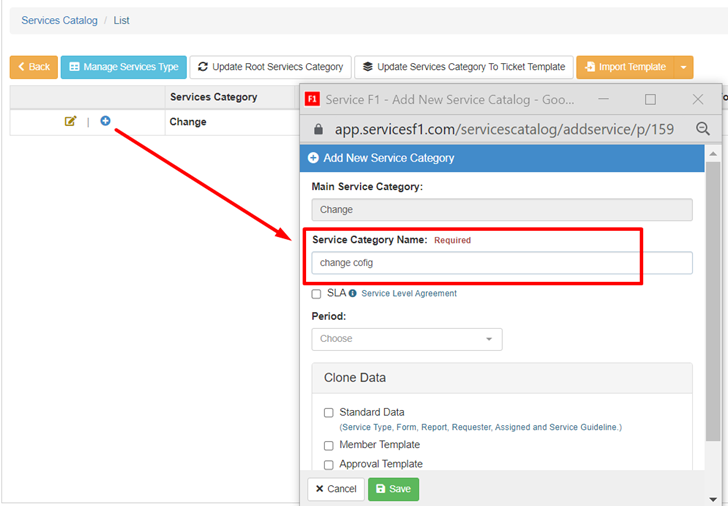
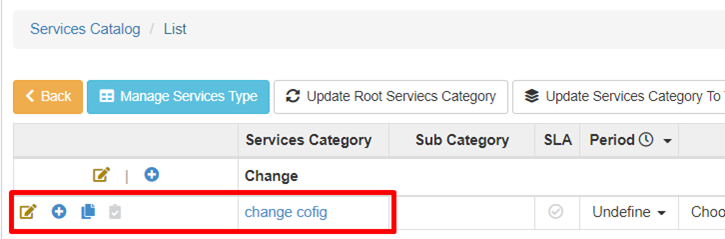
- เมื่อกลับมาที่หน้าหลักของ Service Catalog จะแสดง sub catalog ที่เพิ่มเข้าไป
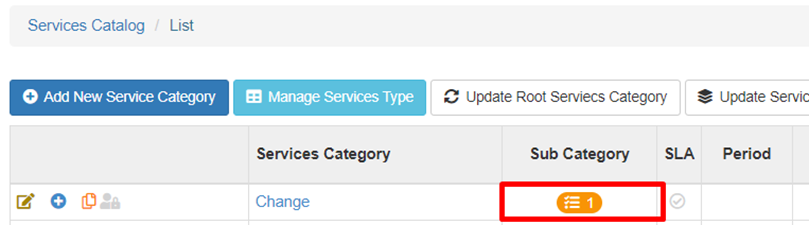
- หากมีข้อมูล Service catalog จำนวนมากทำได้โดย download template และ import ข้อมูลเข้าระบบ
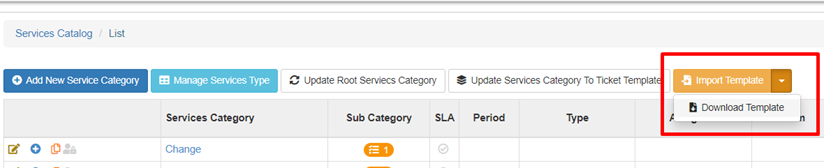
1.2.2 การจัดการประเภทของหัวข้องาน เพิ่ม และกำหนดว่างานนั้นเป็น task หรือ project ได้
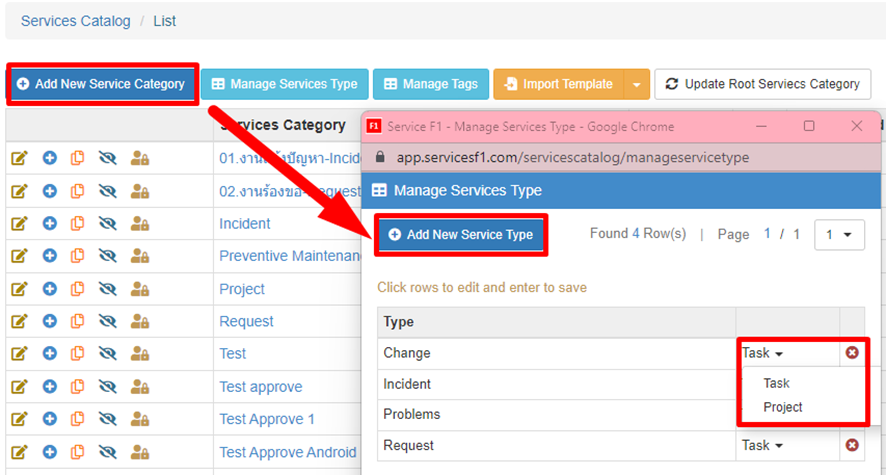
1.2.3 การกำหนด SLA ให้กับ Service catalog


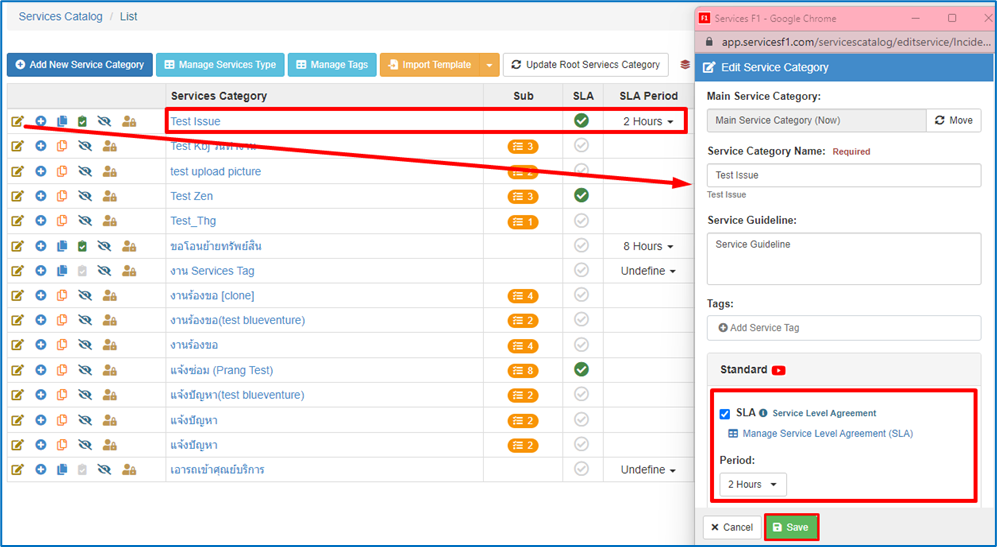
1.3 เพิ่มข้อมูลผู้ใช้งาน (Manage User)
- เข้าที่ menu Administrator Tools-> User เข้าไปเพิ่มข้อมูลผู้ใช้งาน
1.3.1 การเพิ่ม user ไปที่ Add New User ระบุข้อมูลที่ต้องมีเบื้องต้นของ User
- เลือกประเภทของ user ในระบบ F1 จะมี User Type ให้เลือก 3 แบบ คือ 1.Technician 2.User 3.Customer
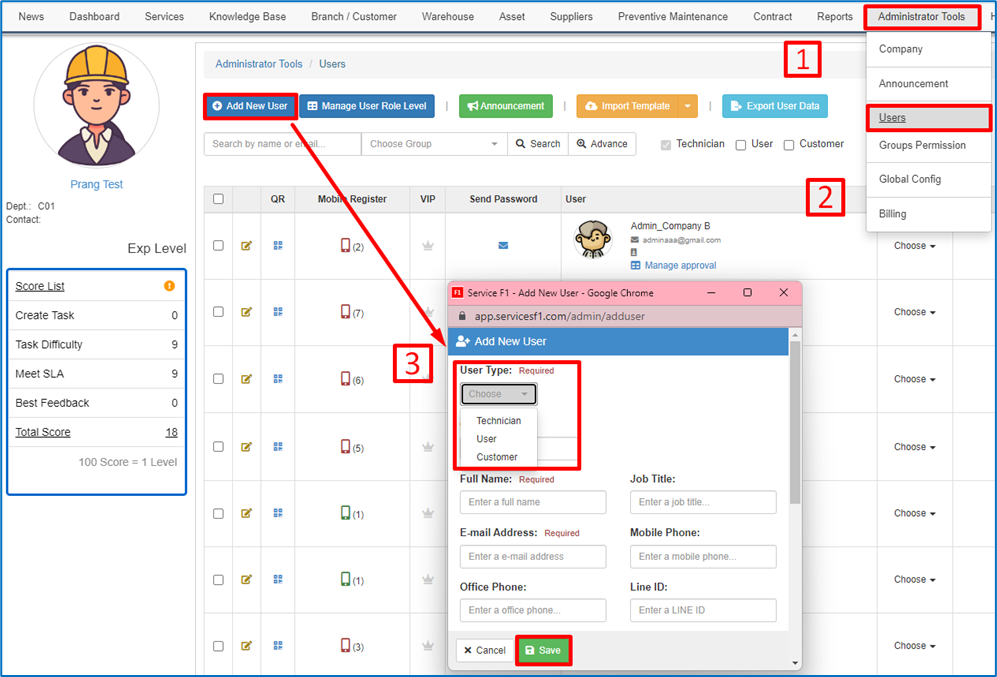

หมายเหตุ : 10 License = มี User Type ที่เป็น Technician ได้สูงสุด 10 License
Activated 9 = มี User Type ที่เป็น Technician แล้ว 9 License เหลือเพิ่มได้อีกแค่ 1 License
ตัวอย่างการกรอกข้อมูลเบื้องต้นของผู้ใช้งาน
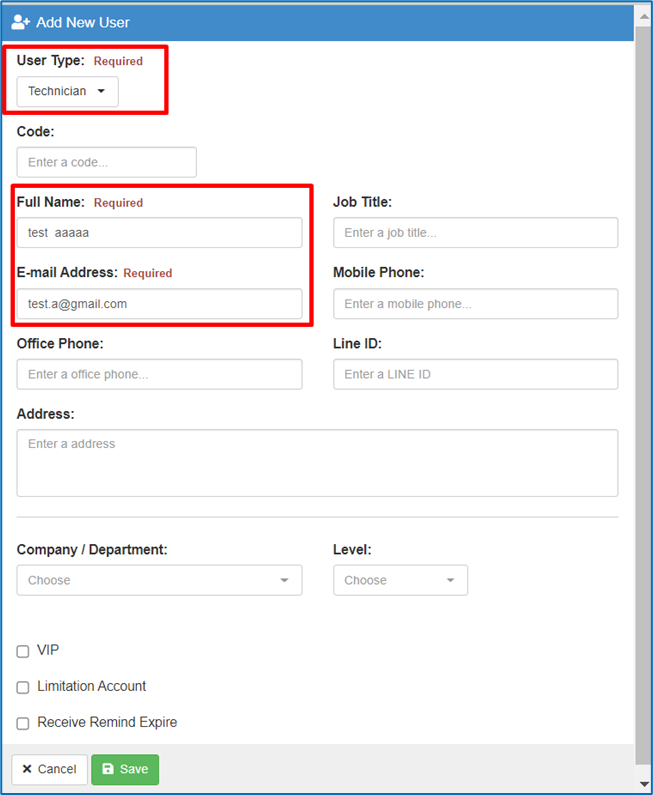
- หากมี User จำนวนมาก คลิกเลือก download template ระบุข้อมูลตาม template แล้ว import เข้าระบบ

- เมื่อสร้าง User เรียบร้อยแล้วกดส่งUser Login และ Password ให้ส่งไปที่เมลของ User นั้นๆ

1.3.2 การจัดการ User
- กดเลือก Edit เพื่ออัพเดทแก้ไขข้อมูลเพิ่มเติม
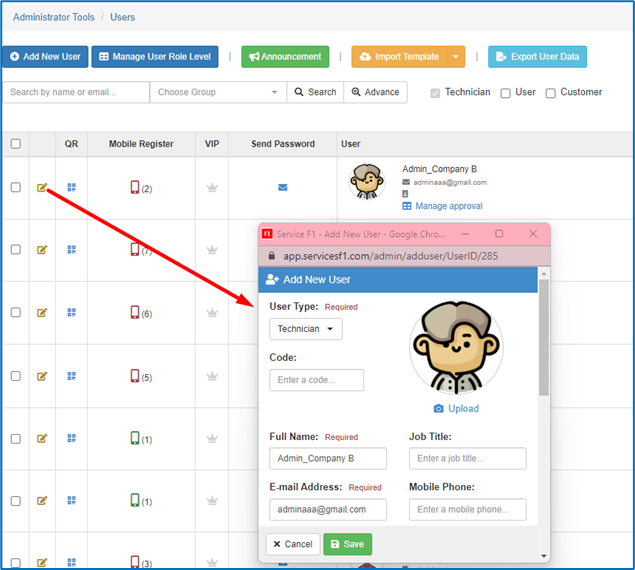
- การจัดการ Group Permission
– เลือก Group ให้กับ User เพื่อกำหนด Permission การเข้าใช้งานฟังก์ชั่นต่างๆ
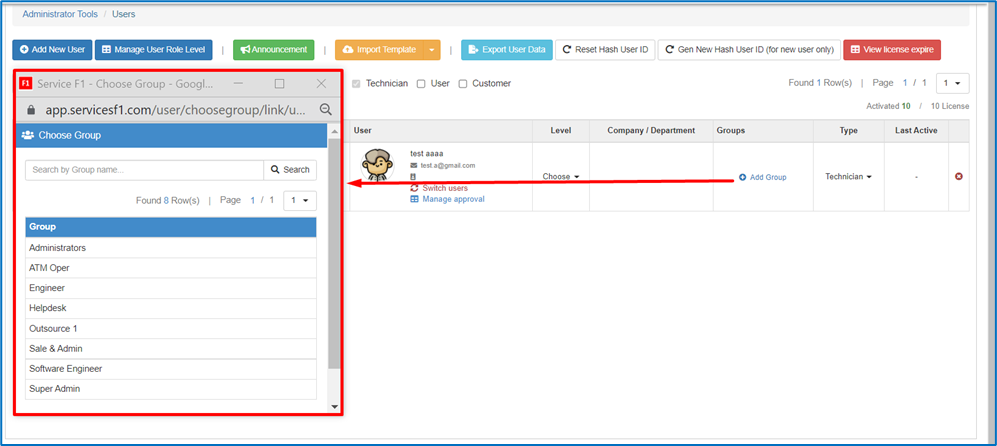
2.3.3 การตั้งค่า Group permission
- ไปที่เมนู Administrator Tools -> Groups -> เลือก Add New Group
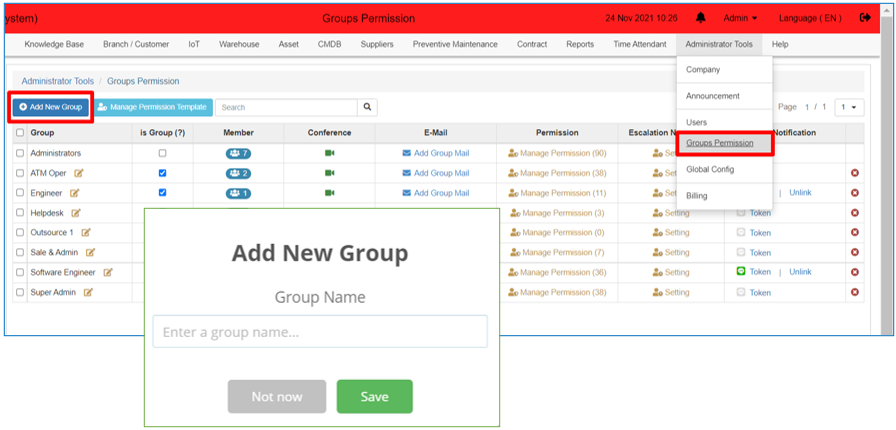
- จัดการ Permission ในแต่ละ Group
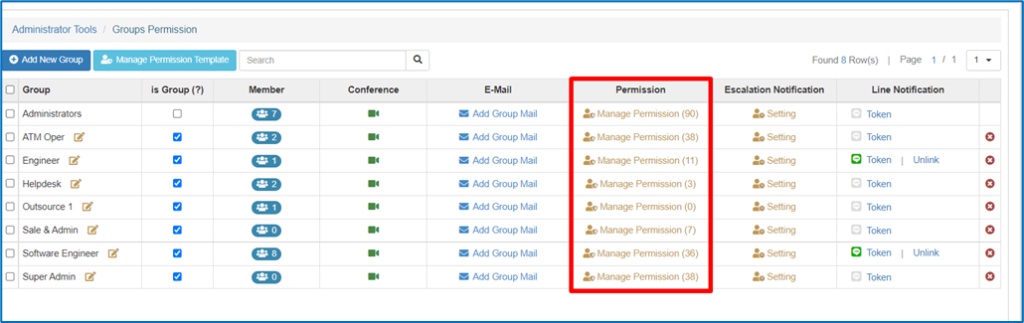
- การเพิ่มสมาชิกใน Group การเพิ่มสมาชิกในส่วนนี้จะอ้างอิงไปถึงหน้า Administrator Tools -> User ด้วย
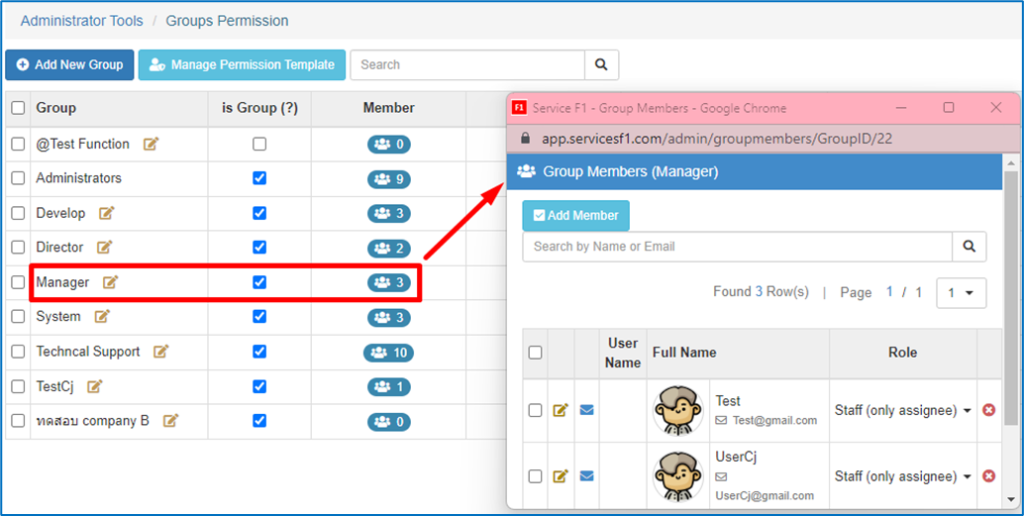
2. การตั้งค่า SMTP
2.1 ตั้งค่าการส่งเมลล์
ไปที่เมนู Administrator Tools -> Global Config -> SMTP ตามรูปด้านล่าง
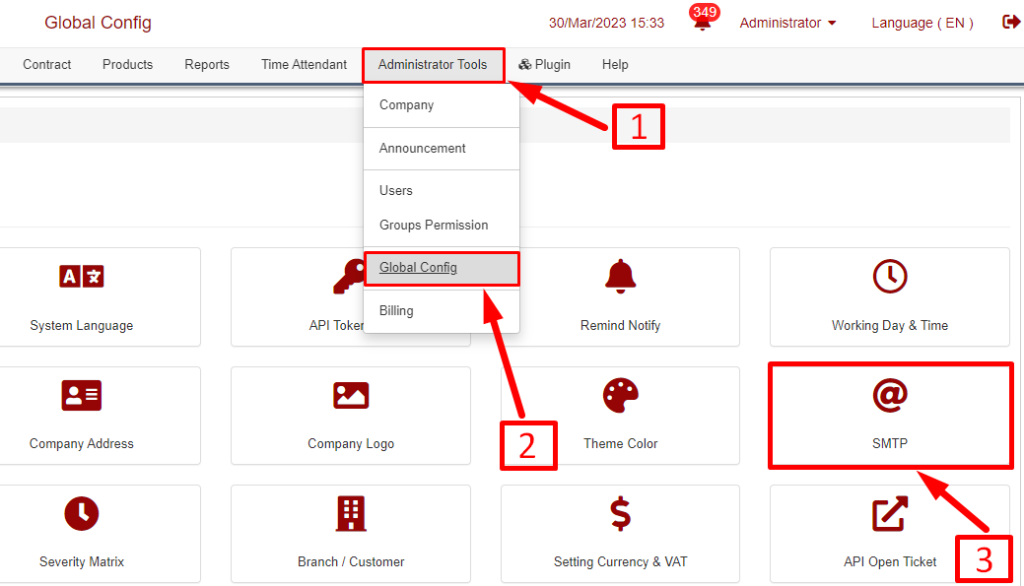
ตัวอย่างการระบุค่าเบื้องต้น ผู้ใช้สามารถระบุค่าเอง

3. การตั้งค่า Approve Flow
- ไปที่เมนู Administrator Tools -> Global Config ->เลือก Approve Flow
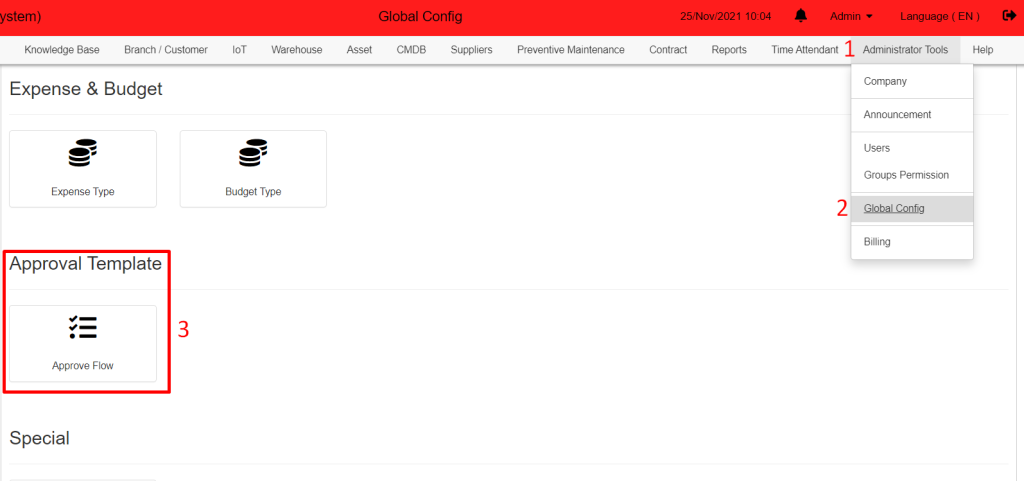
- เลือก Add New Approval Template เพื่อเพิ่ม Approve Flow ใหม่
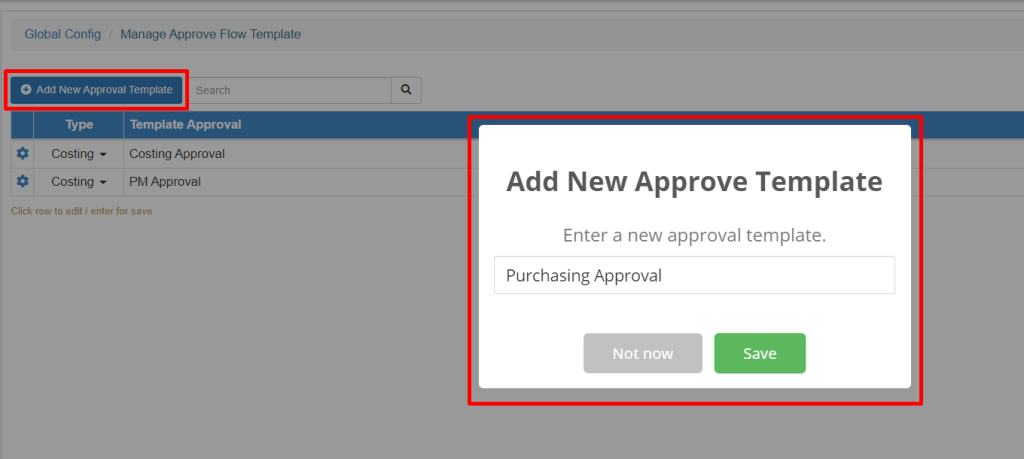
- เลือก Manage เพื่อเข้ามาจัดการ Step เงื่อนไขของการ Approve
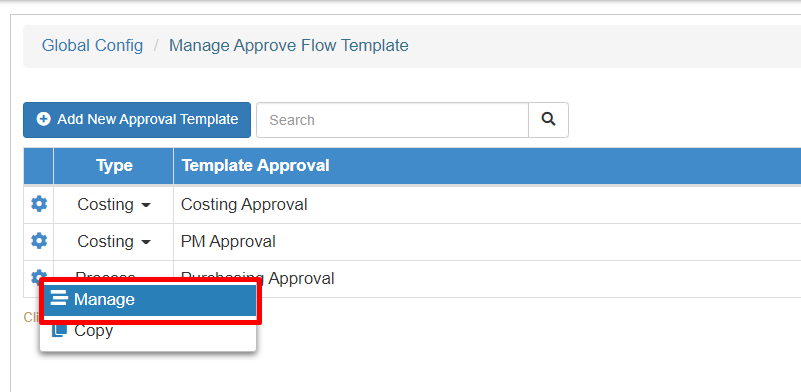
- คลิก Add Template Step เพื่อสร้าง Step ขึ้นมาไว้ก่อน แล้วค่อยไปกำหนดค่า
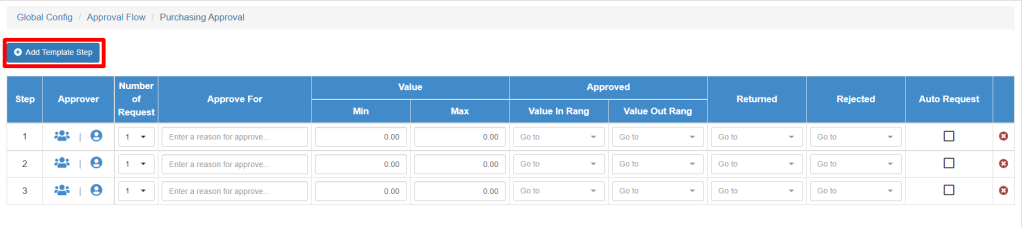
- Choose Approver หรือ Choose User Role
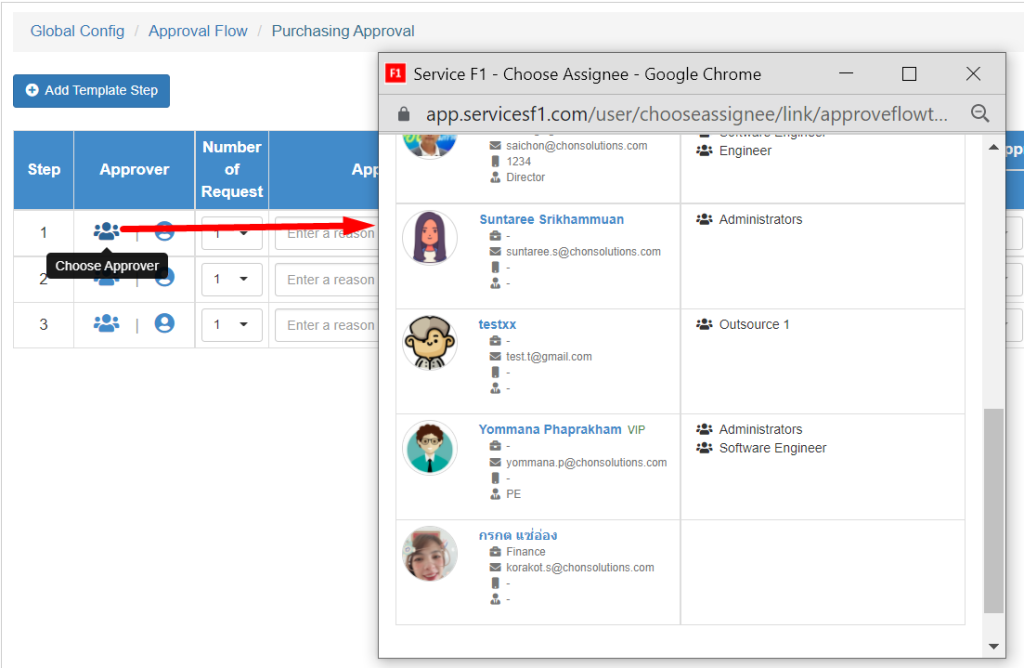
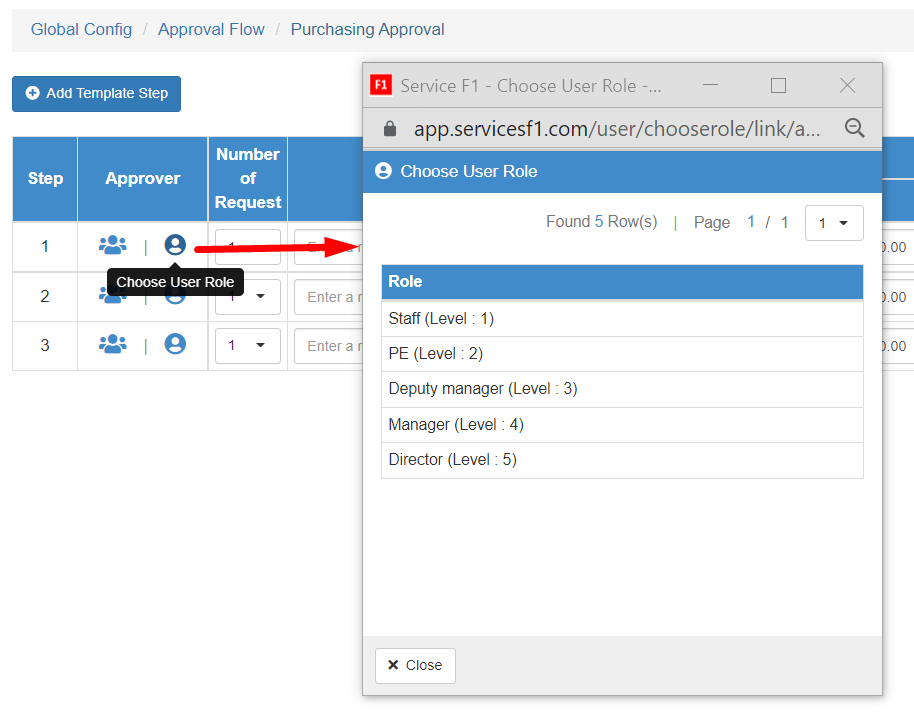
ตัวอย่างการกำหนด Approve Step
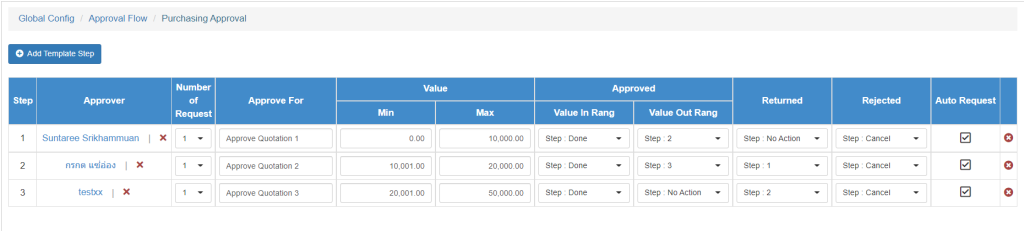
การ Copy Approval template
- คลิก Copy และตั้งชื่อ Template Approval ใหม่
4. การตั้งค่าปิดงานอัตโนมัติ
4.1 Auto Close การปิดงานอัตโนมัติ
- ไปที่เมนู Administrator Tools ->Global Config -> เลือก Auto Close
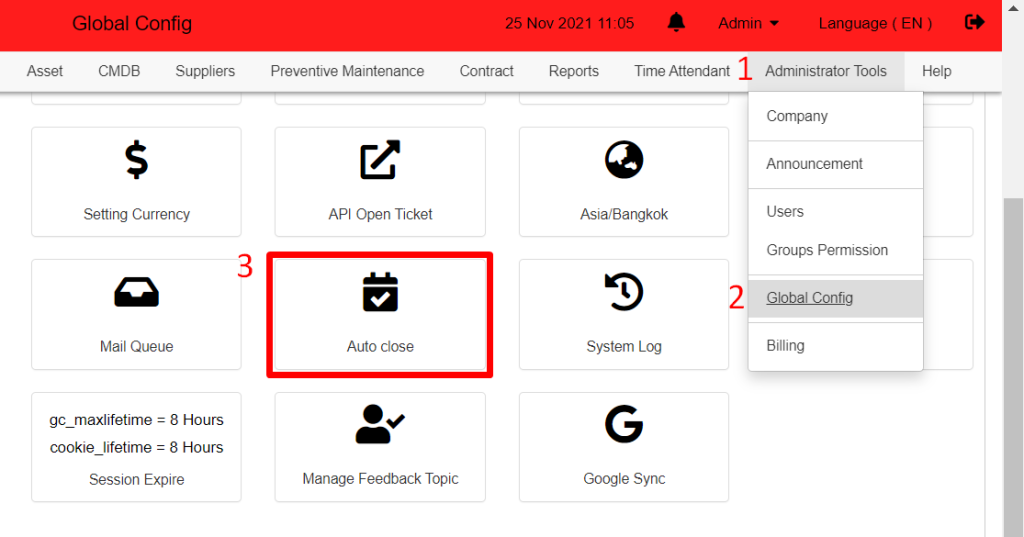
- การตั้งค่าการปิดงานอัตโนมัติแบ่งได้เป็น 2 ส่วน
1. การตั้งค่า Remind เตือนก่อนที่จะปิดงานแบบ Auto Close หลังจากที่สถานะงานเป็น Resolved แล้วยังไม่มีการปิดงานให้เรียบร้อย
2. การตั้งค่า Close จากที่มีการตั้งเตือน Remind ในข้อ1 แล้วยังไม่มีการปิดงาน ระบบจะปิดงานอัตโนมัติพร้อมกับประเมินความพึงพอใจงาน
ตามวันและเวลาที่ตั้งค่าไว้
- Enable มีไว้สำหรับเลือกเปิดใช้งานฟังก์ชั่น Auto Close บนระบบ

5. การตั้งค่าประเภทค่าใช้จ่าย
การตั้งค่าประเภทค่าใช้จ่าย และ ประเภทงบประมาณ
Expense & Budget
- ไปที่เมนู Administrator Tools ->Global Config -> เลือก Expense Type
💰 Expense Type

- เลือก Expense Type จะได้หน้าตาดังรูปด้านล่าง
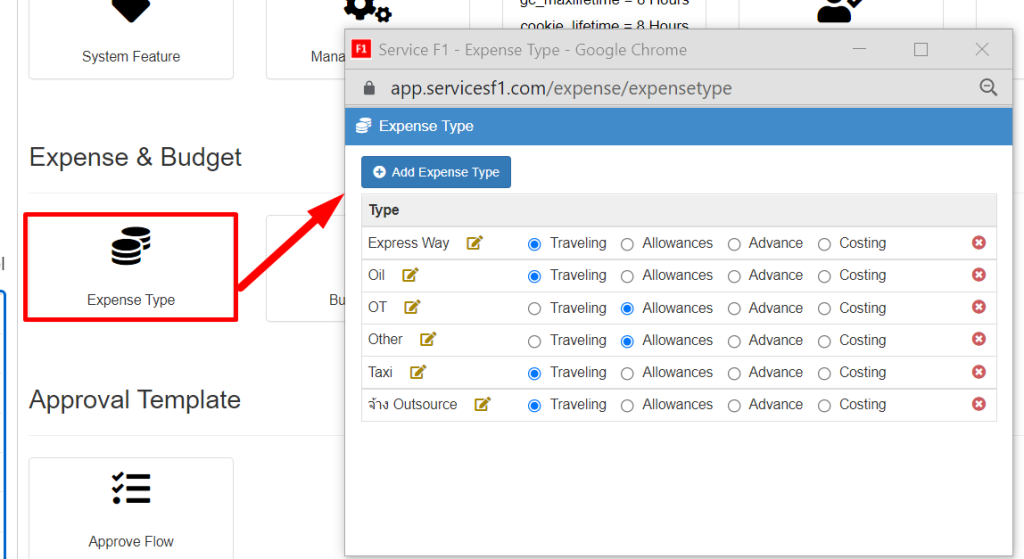
- กรณีต้องการเพิ่ม คลิก Add Expense Type แล้วกดบันทึก
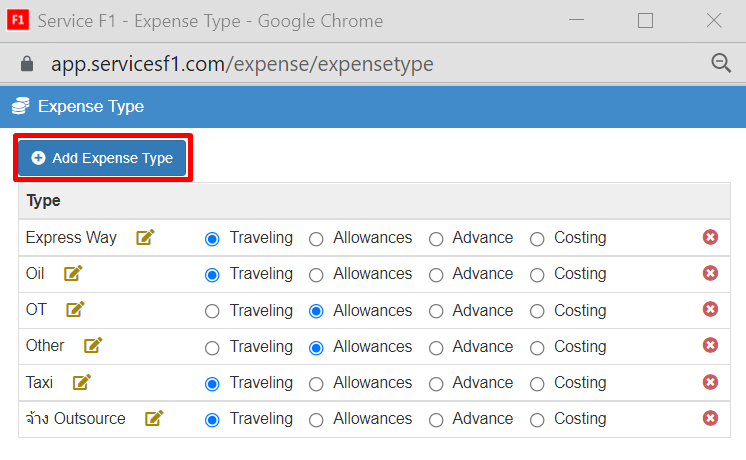
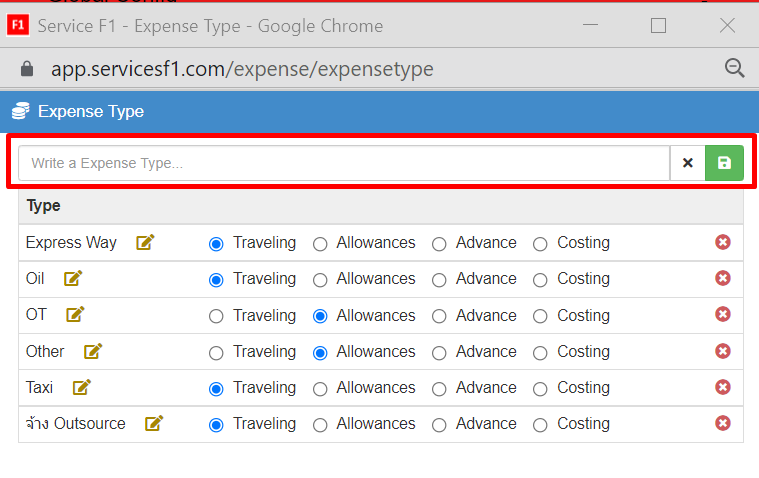
- กรณีแก้ไข เลือกที่เครื่องหมาย
 เพื่อทำการแก้ไข กด Enter เพื่อบันทึก
เพื่อทำการแก้ไข กด Enter เพื่อบันทึก
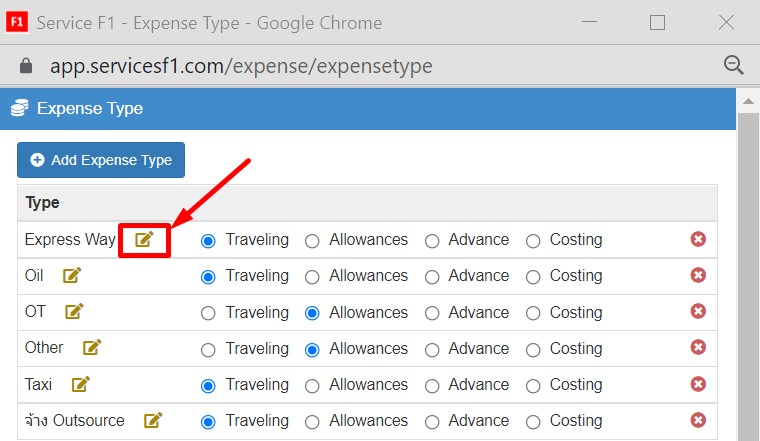
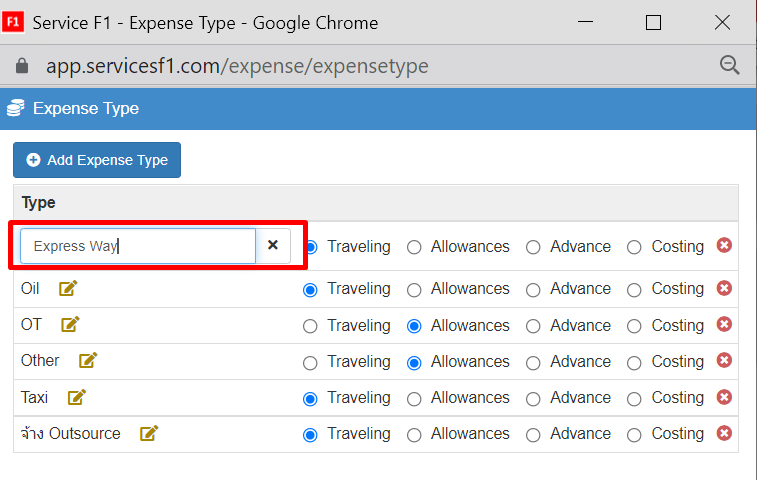
- กรณีต้องการลบ ให้เลือกที่
 เพื่อลบประเภทงบประมาณนั้นออกตามรูปด้านล่าง
เพื่อลบประเภทงบประมาณนั้นออกตามรูปด้านล่าง
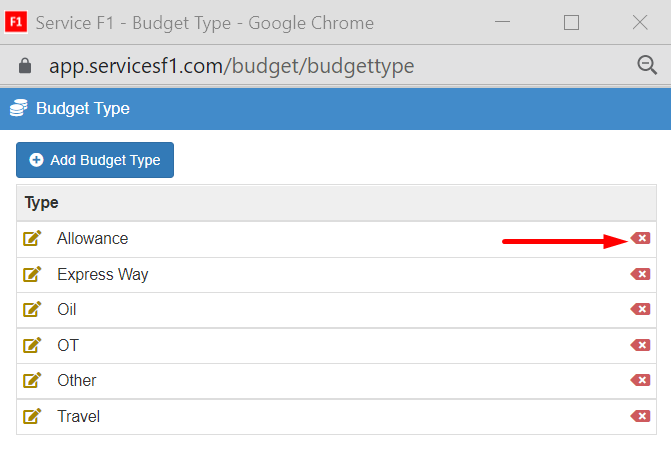
ตัวอย่างการเพิ่มข้อมูลค่าใช้จ่าย และ งบประมาณ
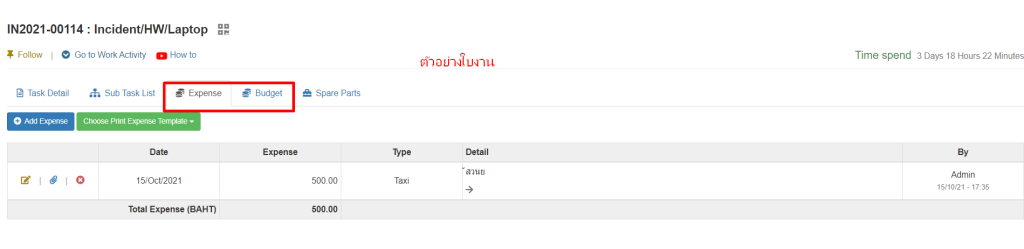
- ไปที่แถบเมนู Expense และ Budget เลือก Add Expense เลือกประเภทของค่าใช้จ่ายที่กำหนดไว้ แล้วกดบันทึก
(ทำแบบเดียวกันในส่วนของการเพิ่ม Budget)
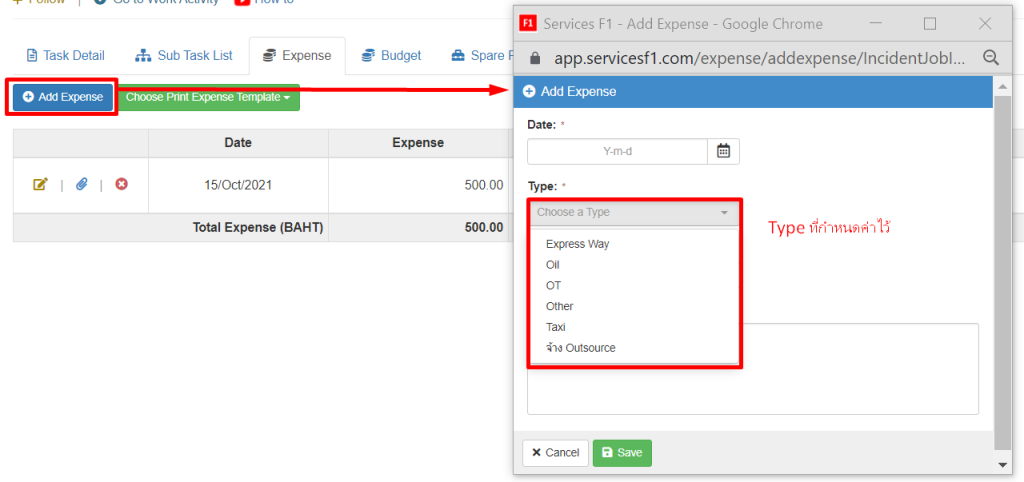
6. การตั้งค่าหัวข้อประเมิน Add description
6.1 📝การตั้งค่าหัวข้อประเมิน
การจัดการหัวข้อการประเมิน (เพิ่ม/แก้ไข/ลบ)
- ไปที่เมนู Administrator Tools ->Global Config -> เลือก Manage Feedback Topic
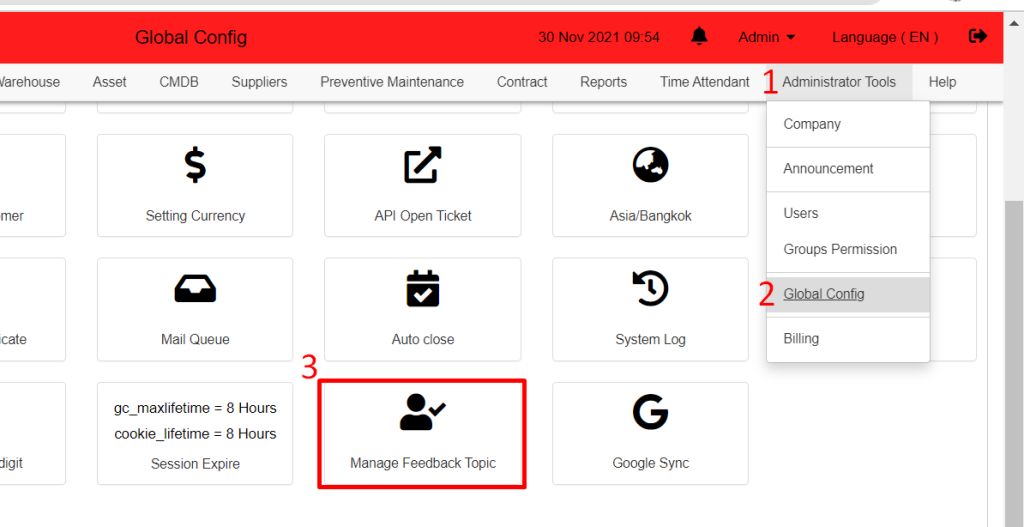
- เลือก Manage Feedback Topic จะพบหน้าจอดังรูปด้านล่าง
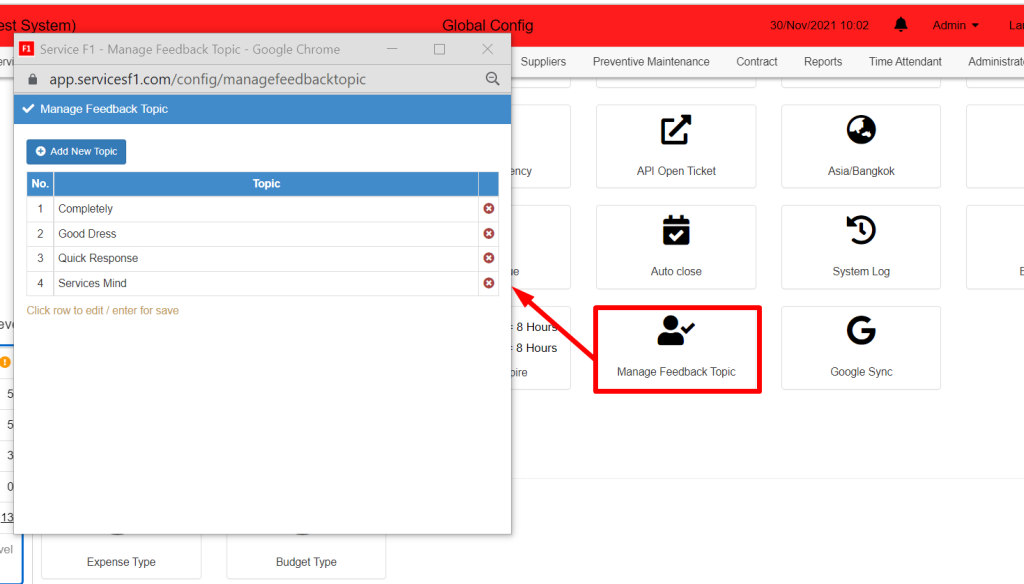
- กรณีต้องการเพิ่ม เลือก Add New Topic แล้วกดบันทึก
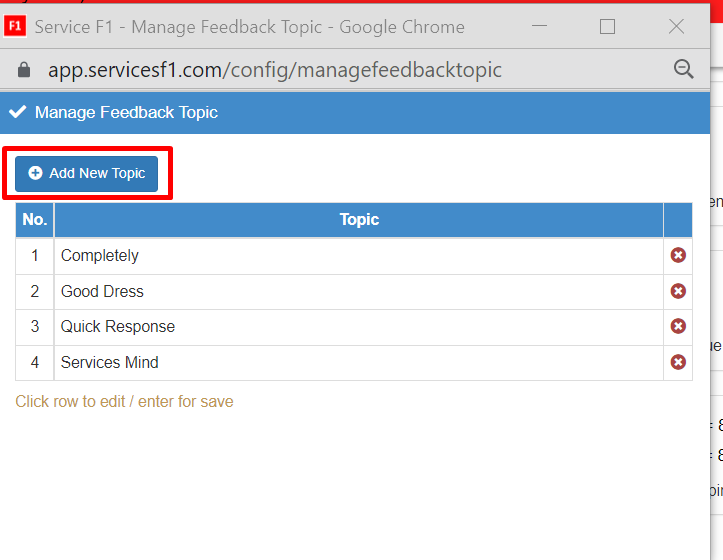

- กรณีต้องการแก้ไข เลือกที่ Topic เพื่อทำการแก้ไข กด Enter เพื่อบันทึก
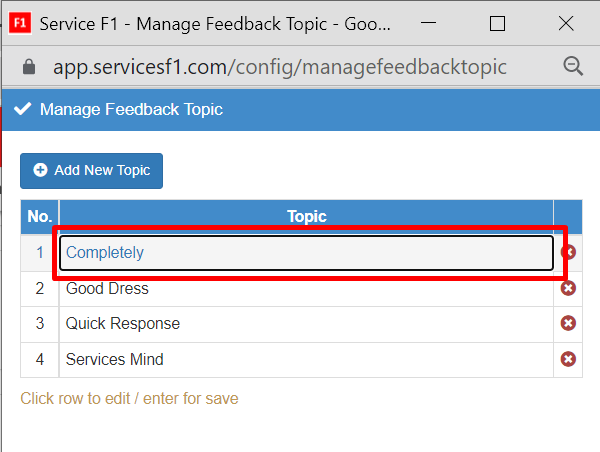
- กรณีต้องการลบ Topic ให้เลือกที่
 เพื่อลบ Topic นั้นออกตามรูปด้านล่าง
เพื่อลบ Topic นั้นออกตามรูปด้านล่าง